Préambule
Il n’existe qu’un Bob, votre Bob. Bob Accueil et Bob Booking sont deux visualisations d’une seule et même base, la votre. Ce qui signifie que tout ce qui est fait sur Bob Booking existe sur Bob Accueil, et inversement.
Nous avons introduit chez certains utilisateurs une propriété leur permettant de se connecter en Bob Accueil. Cela leur permet d’afficher des fonctionnalités propres à Bob Accueil et une couleur de fond différente. Vous n’avez pas la possibilité de créer des utilisateurs ayant accès à Bob Accueil. Tous les collaborateurs que vous créez auront accès uniquement à Bob Booking; si vous souhaitez qu’un collaborateur puisse accéder à Bob Accueil, contactez l’équipe de Bob.
Un même utilisateur (même identifiant / mot de passe) ne peut pas se connecter à la fois sur Bob Booking et sur Bob Accueil. Si vous êtes sur Bob Accueil, vous avez un bandeau de couleur différente ![]()
Paramétrage
Vous devez créer l’ensemble de vos salles.
- Soit en allant dans la fiche de votre structure / Salles utilisées / Gérer les salles et en cliquant sur le

- Soit dans le menu Salles du module Accueil et en cliquant sur le

Créer une date accueillie
Créer l’artiste
Commencez par créer l’artiste dans le paramétrage du menu Accueil / Artistes et projets / Nouvel artiste
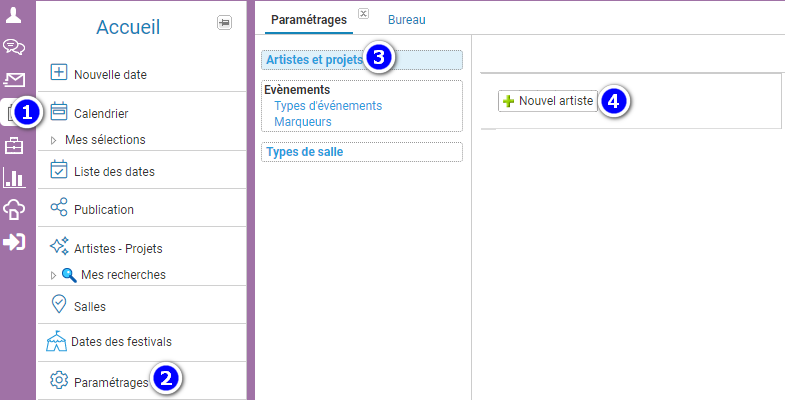
Remplissez uniquement les champs obligatoires et enregistrez.
Créer la date
Vous pouvez créer votre date depuis différents endroits :
- depuis la fiche du producteur / onglet date /

- depuis le menu Accueil / Nouvelle date
- depuis le menu Collaboration / agenda collaboratif /
 / Nouvelle date
/ Nouvelle date - depuis le menu Accueil / liste des dates /

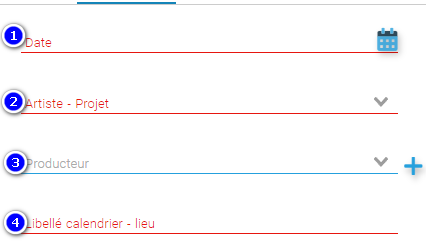
1/ indiquez la date à laquelle a lieu l’évènement
2/ choisissez l’artiste que vous avez créé dans l’étape précédente
3/ Choisissez (ou créez) le producteur
4/ indiquez le libellé calendrier qui s’affichera sur vos calendriers pour cette date (nous conseillons d’indiquer ici le nom de l’artiste)
Vous pouvez ajouter des notes sur cette date dans l’écran de droite, puis cliquez sur Continuer.
Associer la salle
Dans la partie gauche, cliquez sur ![]() pour modifier la représentation , et cliquez sur le
pour modifier la représentation , et cliquez sur le ![]() pour ajouter une salle, et allez chercher la salle, comme ci dessous
pour ajouter une salle, et allez chercher la salle, comme ci dessous
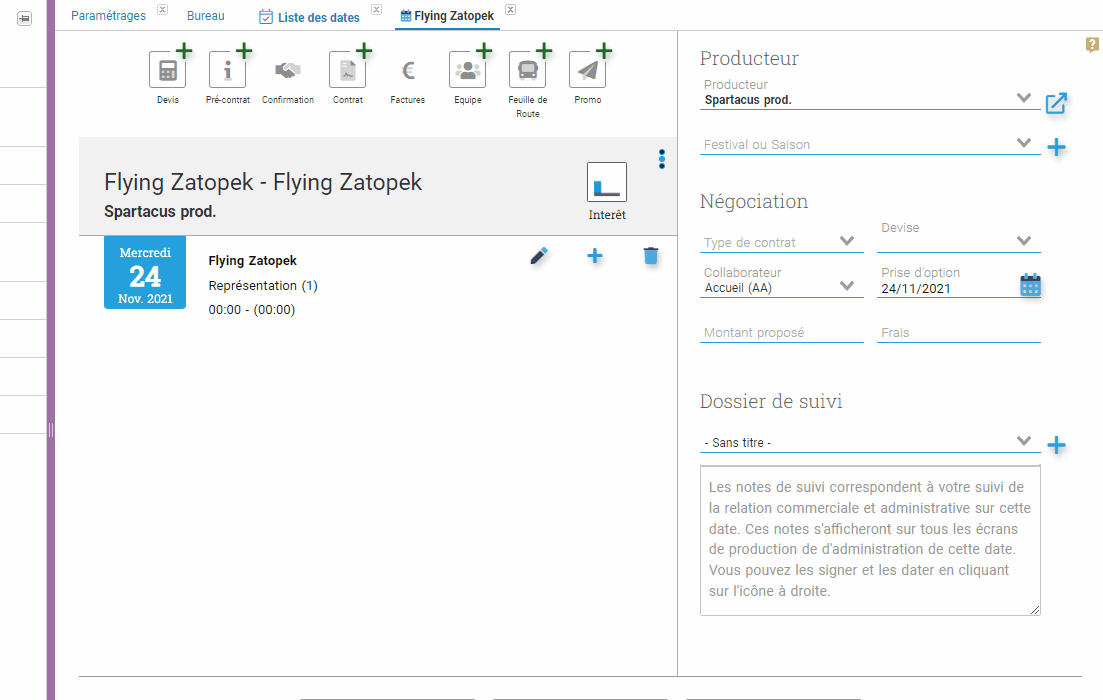
Vous pouvez préciser l’heure de début et la durée de l’évènement, et lui associer un marqueur calendrier.
Une fois que vous avez validé, vous pouvez cliquer sur ![]() s’il y a d’autres représentations à ajouter.
s’il y a d’autres représentations à ajouter.
Dans la partie droite de cet écran, vous pouvez également préciser le type de contrat, le montant, la devise et les frais.